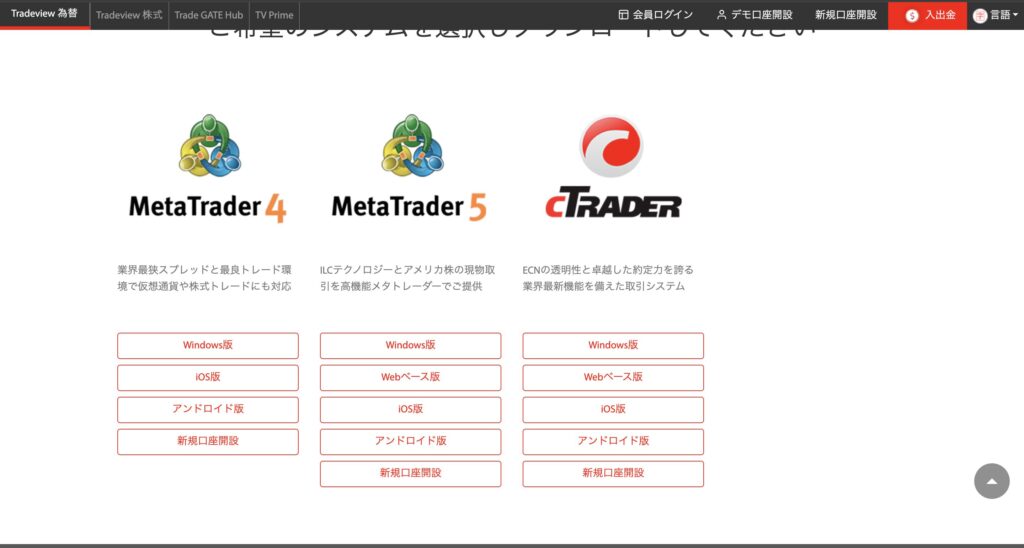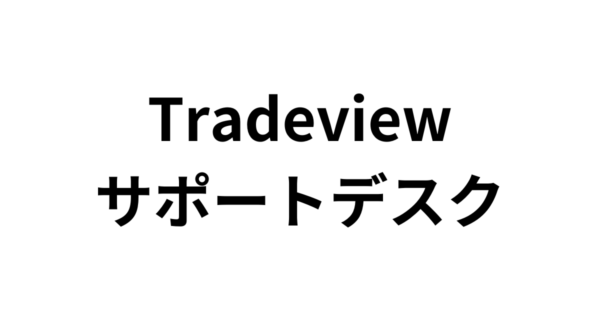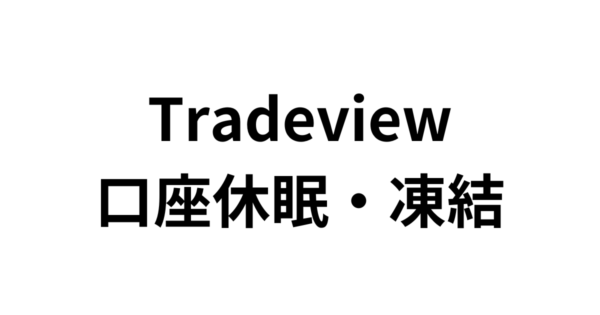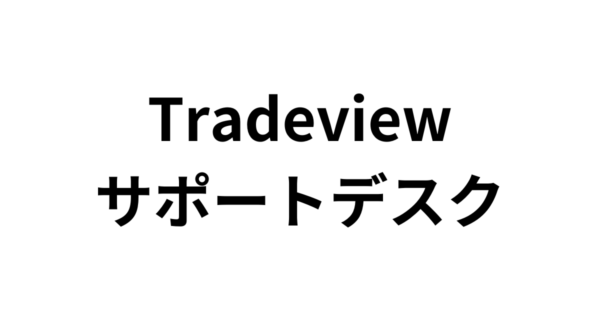この記事ではTradeview MT4の使い方・ダウンロード方法を解説していきます。
TradeviewのMT4は、Tradeview「FXプラットフォーム」でダウンロードできます。
海外VPSから日本語版Tradeviewにアクセスすると、ヨーロッパ版Tradeviewにリダイレクトされることがあります。VPS経由でプラットフォームをダウンロードするときは注意しましょう。
目次
Tradeview MT4の使い方・ダウンロード方法
手順1:TradeviewでMT4口座を開設する
TradeviewでMT4を利用するにはMT4口座が必要です。まだ持っていないならTradeview「個人口座申請」でMT4口座を開設しましょう。
あわせて読みたい
Tradeview 新規口座開設のやり方・登録方法・必要提出書類
この記事ではTradeviewでの新規口座開設のやり方、必要書類、口座開設後やることを解説していきます。 Tradeviewの新規口座開設は、Tradeview「個人口座申請」で行えま…
いきなり資金を失うのが怖いなら、MT4デモ口座から始めてもいいでしょう。
あわせて読みたい
Tradeview デモ口座の作り方・開設方法・有効期限
この記事ではTradeviewでのデモ口座の作り方・開設方法・使用ルールを解説していきます。 Tradeview デモ口座の詳細は、Tradeview「MT4デモ・MT5デモ・cTraderデモ」で…
すでに入金済みのリアル口座(10万円/1,000ドル以上)を持っているなら、Tradeview「追加口座申請」で追加口座を開設できます。
あわせて読みたい
Tradeview 追加口座・複数口座の作り方・開設方法
この記事ではTradeviewでの追加口座の作り方・基本ルールを解説していきます。 Tradeview 追加口座の詳細は、Tradeview「追加口座申請ページ」で確認できます。 Tradevi…
手順2:TradeviewでMT4をダウンロード・インストールする
MT4口座の開設ができたら、Tradeview「FXプラットフォーム」でMT4をダウンロードします。
 Screenshot
Screenshot
ダウンロード方法はお手持ちのデバイス・OSによって異なります。
- WindowsOS:ソフトウェア版MT4をダウンロード・インストール
- macOS:非対応(MT5/cTraderで代用する)
- スマホ・タブレット:App Store・Google PlayでMT4アプリをダウンロード
TradeviewはMT4ウェブトレーダーに対応していません。macOSでFX取引したいならWebブラウザ版MT5/cTraderを使いましょう。
あわせて読みたい
Tradeview MT5の使い方・始め方・ダウンロード・ログイン・取引方法
この記事ではTradeview MT5の使い方・ダウンロード方法を解説していきます。 TradeviewのMT5は、Tradeview「FXプラットフォーム」でダウンロードできます。 海外VPSから…
あわせて読みたい
Tradeview cTraderの使い方・始め方・ダウンロード・ログイン・取引方法
この記事ではTradeview cTraderの使い方・ダウンロード方法を解説していきます。 TradeviewのcTraderは、Tradeview「FXプラットフォーム」でダウンロードできます。 海…
手順3:MT4で口座ログインする
MT4のダウンロード・インストールができたら、起動して口座ログインします。
口座ログインには以下の3つの情報が必要です。
- 口座アカウント番号
- ログインパスワード
- サーバー情報
これらの情報はTradeviewの口座開設完了メールに記載されています。忘れてしまった場合はメールボックスから再確認しましょう。
口座開設完了メールが見つからない、あるいは削除してしまった場合はTradeviewサポートデスクに連絡して対応してもらいましょう。
あわせて読みたい
Tradeview サポートデスクの使い方・連絡方法・連絡先
この記事ではTradeviewサポートデスクの使い方、連絡方法、連絡先などを解説していきます。 Tradeviewサポートデスクの連絡先は、Tradeview「お問い合わせ」で確認でき…
MT4にログインできない場合は?
MT4にログインできない場合、以下の原因が考えられます。
- 口座番号・パスワードの入力ミス(コピペ推奨)
- サーバーを間違えている
- 口座が休眠・凍結状態
- デモ口座の有効期限切れ
Tradeviewでは取引口座を長期間放置していると、口座休眠・口座凍結になることがあります。
あわせて読みたい
Tradeview 口座休眠/凍結ルール・口座維持手数料まとめ
この記事ではTradeviewの口座休眠・口座凍結・口座維持手数料を解説していきます。 Tradeviewの口座休眠/凍結ルールは、英語版Tradeview「Terms and Conditions」で確認…
入力情報が正しいのにログインできない場合は、Tradeviewサポートデスクに連絡して原因を調査してもらいましょう。
あわせて読みたい
Tradeview サポートデスクの使い方・連絡方法・連絡先
この記事ではTradeviewサポートデスクの使い方、連絡方法、連絡先などを解説していきます。 Tradeviewサポートデスクの連絡先は、Tradeview「お問い合わせ」で確認でき…
手順4:MT4で取引を始める
MT4口座のログインに成功したら、FX取引を始められるようになります。裁量トレードやEA自動売買をやってみましょう。
MT4口座で裁量トレードをするなら、スイングトレードがおすすめ。
トレンド相場ではピラミッディング、レンジ相場では逆張りナンピンと使い分けることで、FX初心者でもリスクリワードの高いトレードを実現できます。
あわせて読みたい
海外FX 裁量スイングトレード(ピラミッディング・ナンピン)の始め方
海外FXが初めてなら、トレード手法は裁量スイングトレードがおすすめ。 1時間足や日足チャートでトレンドを把握して、それに合わせてリミット注文・ストップ注文を設置…
MT4口座でEA自動売買をするなら、運用EAはGogoJungleの「THE AUDCAD タイプB」がおすすめ。リスクリワードの高い単一ポジションEAで、レバレッジ200倍のTradeview ILC口座でも運用しやすいです。
あわせて読みたい
Tradeview ILC口座の特徴・おすすめ運用方法まとめ
この記事ではTradeview ILC口座の特徴・おすすめ運用方法を解説していきます。 Tradeview ILC口座の詳細は、英語版Tradeview「Accounts」で確認できます。 Tradeview IL…
あわせて読みたい
Tradeview EA自動売買の始め方・やり方・おすすめEA
この記事ではTradeviewでのEA自動売買の始め方・おすすめEAを解説していきます。 TradeviewでのEA自動売買は、Tradeview「ソフトウェア版MT4/MT5」で始められます。 Tra…
Tradeview MT4の注意点:MT4ウェブトレーダーは使えない
TradeviewではMT4ウェブトレーダーが利用できません。ウェブトレーダーはウェブブラウザ上でFX取引ができるツールです。
お手持ちのデバイスがmacOSで、Webブラウザ上でFX取引したいならMT5/cTraderを選びましょう。
あわせて読みたい
Tradeview MT5の使い方・始め方・ダウンロード・ログイン・取引方法
この記事ではTradeview MT5の使い方・ダウンロード方法を解説していきます。 TradeviewのMT5は、Tradeview「FXプラットフォーム」でダウンロードできます。 海外VPSから…
あわせて読みたい
Tradeview cTraderの使い方・始め方・ダウンロード・ログイン・取引方法
この記事ではTradeview cTraderの使い方・ダウンロード方法を解説していきます。 TradeviewのcTraderは、Tradeview「FXプラットフォーム」でダウンロードできます。 海…
どうしてもMT4ウェブトレーダーを使いたいなら、対応ブローカーのXM・AXIORYに切り替えましょう。
あわせて読みたい
XMTrading レビュー・基礎知識・おすすめ運用方法まとめ
この記事ではXMのレビュー・基礎知識・おすすめ運用方法を解説していきます。 XMの詳細スペックは、XM「トップページ」で確認できます。 XMの基礎知識 XMの提供ボーナス…
あわせて読みたい
AXIORY(アキシオリー) レビュー・基礎知識・おすすめ運用方法まとめ
この記事ではAXIORYのレビュー・基礎知識・おすすめ運用方法を解説していきます。 AXIORYの詳細スペックは、AXIORY「トップページ」で確認できます。 AXIORYの基礎知識 …